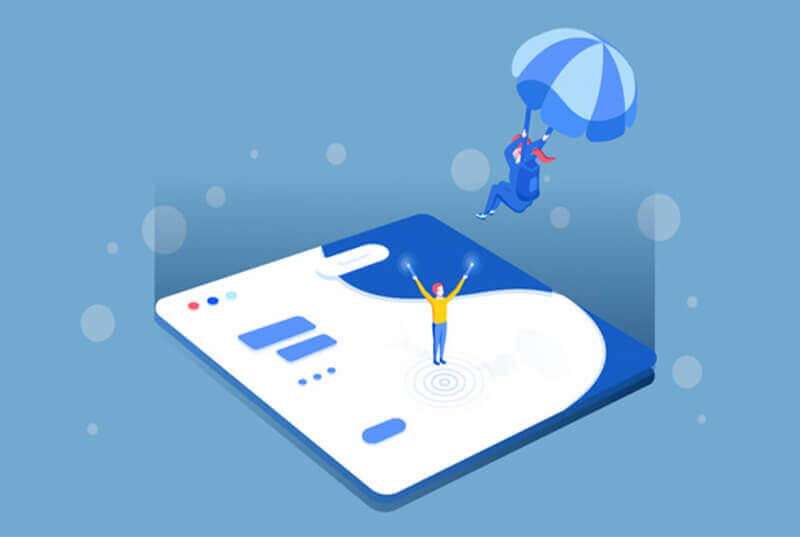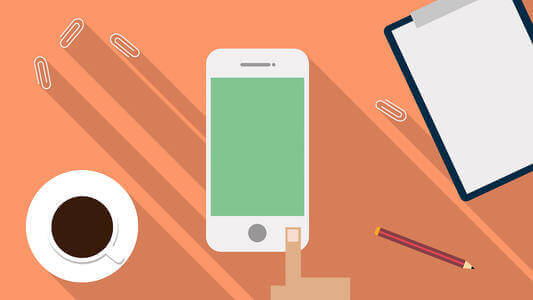悠悠楠杉
本地MySQL数据库服务器安装问题排查与配置备份恢复指南
一、MySQL安装问题排查
1.1 安装包兼容性问题
当出现"The installer has encountered an unexpected error"提示时,通常源于安装包与系统版本不匹配:
- Windows系统:检查下载的MySQL版本是否为x86/x64架构,需与操作系统一致;
- Linux系统:通过uname -a确认内核版本,推荐使用官方提供的对应Repo安装。
典型案例:某用户在Windows 10家庭版安装MySQL 8.0时频繁报错,最终发现是未安装VC++ 2019运行库依赖,通过微软官网补全后解决。
1.2 端口占用冲突
错误日志中若出现"Can't start server: Bind on TCP/IP port: Address already in use",需执行:bash
netstat -ano | findstr 3306 # Windows
lsof -i :3306 # Linux/Mac
终止占用进程或修改MySQL配置文件my.ini中的port=3307等空闲端口。
1.3 权限配置错误
Linux系统下常见"Access denied for user 'root'@'localhost'",需分步处理:
1. 停止MySQL服务:sudo systemctl stop mysqld
2. 启动安全模式:mysqld_safe --skip-grant-tables &
3. 重设密码后刷新权限。
二、MySQL配置备份与恢复
2.1 完整备份策略
配置文件备份
- 核心文件路径:
- Windows:
C:\ProgramData\MySQL\MySQL Server X.X\my.ini - Linux:
/etc/mysql/my.cnf
- Windows:
- 建议使用版本控制工具(如Git)跟踪变更,执行:
bash cp /etc/mysql/my.cnf ~/mysql_backup/my.cnf.bak_$(date +%F)
数据备份方法
- mysqldump全量备份:
bash mysqldump -u root -p --all-databases > full_backup.sql - 二进制日志增量备份:
在my.cnf中启用log_bin=mysql-bin,配合mysqlbinlog工具恢复特定时间段数据。
2.2 灾难恢复流程
场景模拟:硬盘损坏导致MySQL无法启动
1. 在新服务器安装相同版本MySQL;
2. 恢复配置文件到/etc/mysql/目录;
3. 导入备份数据:bash
mysql -u root -p < full_backup.sql
4. 验证数据一致性:sql
SELECT TABLE_NAME, TABLE_ROWS FROM information_schema.TABLES
WHERE TABLE_SCHEMA = 'your_database';
三、深度优化建议
- 定期校验备份:通过
md5sum backup.sql比对文件完整性; - 自动化脚本:结合crontab定时执行备份任务;
- 监控告警:配置Prometheus监控MySQL服务状态,异常时触发邮件通知。